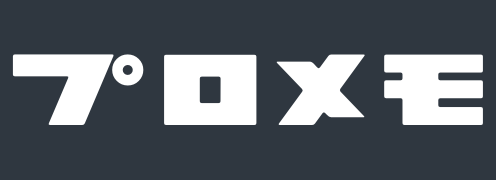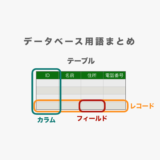データベースを作成するには「CREATE DATABASE」文を使います。
ここでは MySQLコマンド「CREATE DATABASE」の具体的な使い方を解説していきます。
目次
「CREATE DATABASE」の基本
以下のコマンドを実行すると、データベースを作成することができます。
CREATE DATABASE データベース名;
データベースを作成する
実際にMySQLサーバーに接続し、データベースを作成してみましょう。
以下のコマンドで「cooking」という名前のデータベースが作成できます。
CREATE DATABASE cooking;
Query OK という表示が出てきたら、データベースが作成できたことになります。
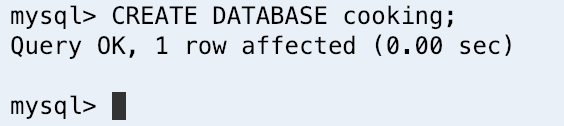
念のため、以下のコマンドで作成したデータベースを確認してみましょう。
SHOW DATABASES;
以下のように「cooking」という名前のデータベースが作られていることが確認できました。
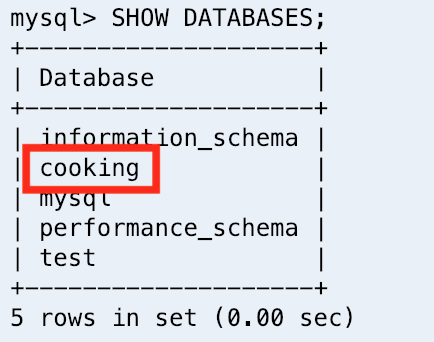
SHOW DATABASES 文の詳しい使い方はこちら。
ここまでが「CREATE DATABASE」の基本!
理解をさらに深めたい方は以下からの内容もご覧ください。
同じ名前のデータベースが存在したときのエラーを表示しない
データベース作成時、すでに同じ名前のデータベースが存在した際に 以下のようなエラーが表示されます。

以下のように IF NOT EXISTS をつけると、このエラーを表示しないようにすることができます。
CREATE DATABASE IF NOT EXISTS データベース名;
すでに存在している「cooking」データベースを IF NOT EXISTS を使って作成するコマンド例
CREATE DATABASE IF NOT EXISTS cooking;エラーになっていないですが、新しいデータベースが作成されたわけではありません。

文字コードを指定してデータベースを作成する
以下のように CHARACTER SET をつけると、文字コードを指定してデータベースを作成することができます。
CREATE DATABASE データベース名 CHARACTER SET 文字コード;
文字コードに utf8 を指定して「cooking」データベースを作成するコマンド例
CREATE DATABASE cooking CHARACTER SET utf8;
ハイフン(-)がついたデータベースを作成する
名前にハイフン(-)がついたデータベースを作成しようとすると、このようなエラーが表示されてしまって作成できません。

ハイフン(-)がついたデータベースを作成する場合は、以下のようにデータベース名をバッククォート(`)で囲む必要があります。
DROP DATABASE `test-db`;
これで作成することができました。

まとめ
以上、MySQLコマンド「CREATE DATABASE」の使い方でした!
ここまでの内容をまとめておきます。
- 「CREATE DATABASE」コマンドでデータベースを作成することができる。